惠普开机启动光驱的快捷键是什么
您好,感谢您选择惠普产品。
根据您的描述,建议您参考下列信息:
惠普笔记本通常有两种方式调整设置光驱引导,在机器开机出现HP标志的时候按F10进入BIOS,然后在BIOS中system configuration-Boot options-Boot order下将internal CD/DVD ROM Drive的选项按F6调整设定为第一位然后在Exit--Exit Saving Changes--yes存盘退出
或 开机时机器 ,当屏幕上出现“COMPAQ”的LOGO时,连续点击“F9”键 选择“CD/DVD ROM Driv”,按下回车(Enter)键确定即可光驱或U盘引导。 注:由于各机型不同,光驱优盘引导的界面略有不同,请选择代表光驱或优盘的一项。比如optical disk 或upgrade bay 或内建光碟机选项
希望以上回复能够对您有所帮助。
您好,感谢您选择惠普产品。
根据您的描述,建议您找系统安装光盘通过光盘引导去重新安装系统试一下
1请您先将系统光盘放入光驱,开机(或重启)出现HP界面时按F9进入启动菜单,使用方向按键来选择光驱启动(带有DVD或Optical字样为光驱设备)。
2当出现“Press
any
Key
to
Boot
From
CD”字样时,需要您尽快按下键盘任意按键,即可从光盘引导。按晚了是无法从光驱引导的。
希望以上回复能够对您有所帮助。
(1)HP的主板设置和其它的主板有所不同,所以没有BOOT项,而在system configuration中,就可以找到 boot options项。
(2)HP设置启动项的方法如下:
(1)HP笔记本开机或者重启当出现开机LOGO界面时,连续,不间断按F10键即可进BIOS。(对于不同型号的HP笔记本来说,不间断按F10键一般都能正常。如果不行看屏幕左下角的显示提示,有的是先按ESC 或 F9然后才让你继续选择。)
:
(2)等待片刻之后,进入BIOS界面找到“system configuration”系统设置选项。
(3)在system configuration选项卡中,找到”boot options”也就是启动设置
(4)进入系统启动设备选项设置,排在前面的就是首选启动设备啦。如果要调整可以通过下面提示,用键盘上下箭头来调整(第二项就是光驱启动)
(5)如果设置好之后,选择按下F10键盘。保存并退出BIOS设置(选项 YES)
您好,感谢您选择惠普产品。
您可以保存重要的文件后按下面的方法光驱引导重新安装操作系统:
①将安装光盘放入光驱,重新启动电脑
②当屏幕上出现“HP/COMPAQ”的LOGO时,连续点击“F9”键
③选择“Internal
CD/DVD
ROM
Drive”,按下回车(Enter)键确定。
注:由于各机型不同,光驱引导的界面略有不同,请选择代表光驱的一项。
④Windows7的安装过程,您可以参考一下微软官方文档资料:
http://supportmicrosoftcom/kb/976512/zh-cn
希望以上回复能够对您有所帮助。
您好,感谢您选择惠普产品。
根据您的描述,建议您参考下列信息:
建议您寻找正规原版的系统安装光盘按下面的方法设置光驱引导,看看机器是否可以引导进入系统安装界面,如果无法进入系统安装界面建议您尽快联系当地的金牌服务中心进行检测处理,可能是光驱硬件方面出现了问题:
①恢复机器的BIOS默认值并将安装光盘放入光驱,重新启动电脑
②当屏幕上出现“HP/COMPAQ”的LOGO时,连续点击“F9”键
③选择“ Internal CD/DVD ROM Drive”,按下回车(Enter)键确定。
您可以通过以下网址查询距离最近的惠普金牌服务中心:
http://www8hpcom/cn/zh/support-drivers/esupport/ascppshtml
希望以上回复能够对您有所帮助。
如果以上信息没有解决您的问题,您可以登陆hp网络在线聊天室 wwwhpcomcn/chat ,向在线工程师咨询,帮助您进一步解决问题。 更多产品信息资讯尽在wwwhpcomcn/800。
您好!感谢您选择惠普产品。
根据您的描述,建议您参考下列信息:
一、如果您需要设置光驱启动您可以在开机出现COMPAQ标志时连续点击F10键,进入BIOS,然后在System Configuration中点击Boot Options,将CD-ROM Boot设置勾选;然后再进入下面的boot order中将optical disk Drive移动到第一位,后按F10保存退出即可(由于各机型不同,设置的界面略有不同,请选择代表光驱的一项)
二、您也可以恢复BIOS默认值后按下面的方法操作进行光驱引导:
①将安装光盘放入光驱,重新启动电脑
②当屏幕上出现“COMPAQ”的LOGO时,连续点击“F9”键
③选择“CD/DVD ROM Drive”,按下回车(Enter)键确定即可光驱引导。
注:由于各机型不同,光驱引导的界面略有不同,请选择代表光驱的一项。
三、如果您机器预装有微软window的操作系统,建议您可以尝试重启机器在机器开机出现HP标识的时候快速点击F11既可进入系统恢复界面,进入系统恢复界面后建议您选择恢复系统到出厂状态,即可将机器恢复到您购买的售后的状态。
注:
1、一键恢复到出厂状态是格式化硬盘重新安装操作系统的过程,因此机器中您个人的数据会丢失,建议您在恢复前一定将重要的文件保存出来,以免给您造成不必要的损失。
2、关于机器的一键恢复您也可以参看下下面的官方文档:
商用笔记本:
http://h20566www2hpcom/portal/site/hpsc/public/kb/docDisplay/docId=emr_na-c02006298
家用笔记本:
http://h20566www2hpcom/portal/site/hpsc/public/kb/docDisplay/docId=emr_na-c01684819
希望以上回复能够对您有所帮助。
如果以上信息没有解决您的问题,您可以登陆hp网络在线聊天室wwwhpcomcn/chat向在线工程师咨询,帮助您进一步解决问题。
更多产品信息资讯尽在 wwwhpcomcn/800
方法如下:
1、启动计算机,并按住DEL键不放,直到出现BIOS设置窗口(注:通常为蓝色背景,**英文字)。
2、选择并进入第二项,“BIOS SETUP”(BIOS设置)。在里面找到包含BOOT文字的项或组,并找到依次排列的“FIRST”“SECEND”“THIRD”三项,分别代表“第一项启动”“第二项启动”和“第三项启动”。这里我们按顺序依次设置为“光驱”“软驱”“硬盘”即可。(注:如在这一页没有见到这三项E文,通常BOOT右边的选项菜单为“SETUP”,这时按回车进入即可看到了)应该选择“FIRST”敲回车键,在出来的子菜单选择CD-ROM。再按回车键。
3、选择好启动方式后,按F10键,出现E对话框,按“Y”键(可省略),并回车,计算机自动重启,证明更改的设置生效了。



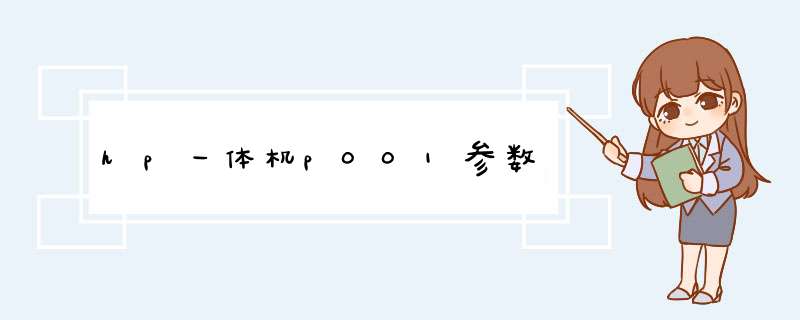



0条评论